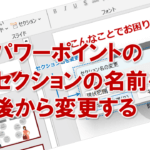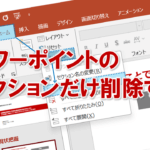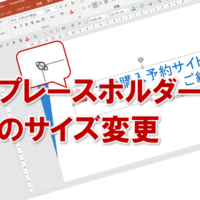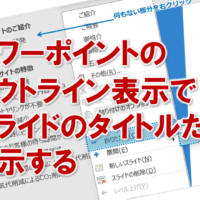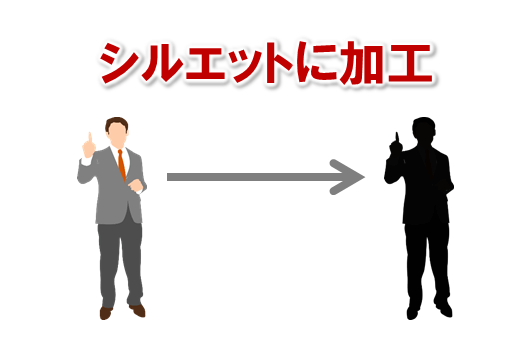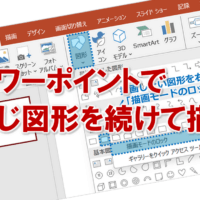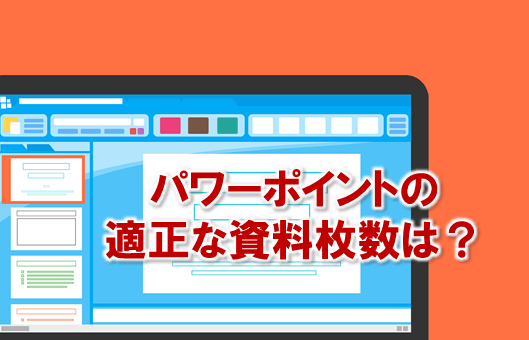パワーポイントの特定のセクションを折りたたむ
パワーポイントでプレゼンテーションを作成していて、スライドの枚数が多いとき、上下にスクロールしてスライドを確認しますよね。
せっかくスライドを整理するために作ったセクションも、上下にスクロールして確認しなくてはなりません。
そんなときは、確認したいセクション以外のセクションを、一時的に折りたたんでおくと便利です。
それでは、早速やってみましょう!
①セクション名の左にある三角(「セクションを折りたたむ」)をクリックします。
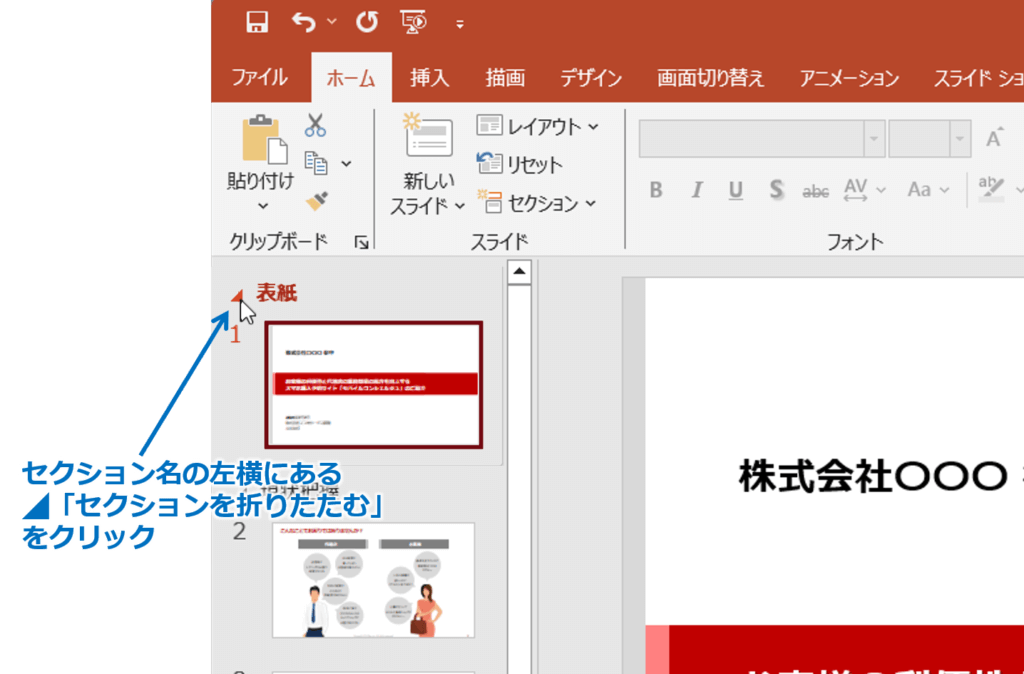
②特定のセクションが非表示になります。
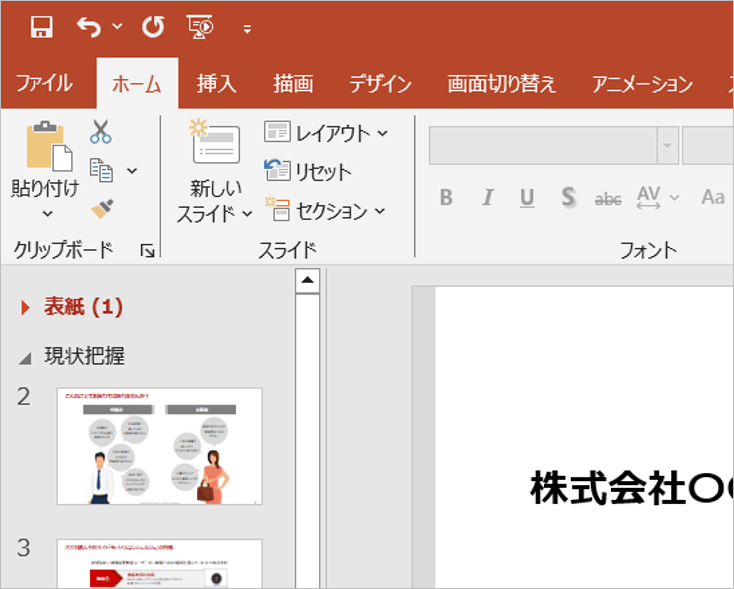
また、すべてのセクションを折りたたむと、セクション名だけが表示されるので、全体の構成を確認するときに便利です。
①ホームタブを選択し、「セクション」ボタンをクリックし、「すべて折りたたみ」をクリックします。
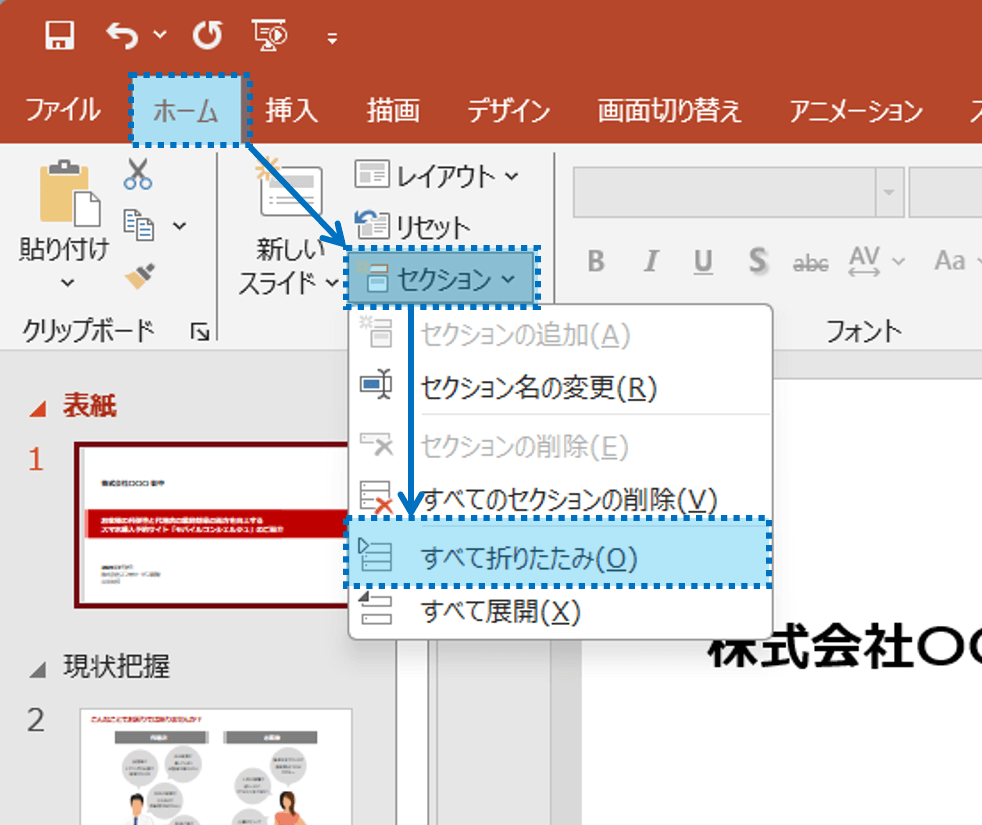
②すべてのセクションが非表示になります。
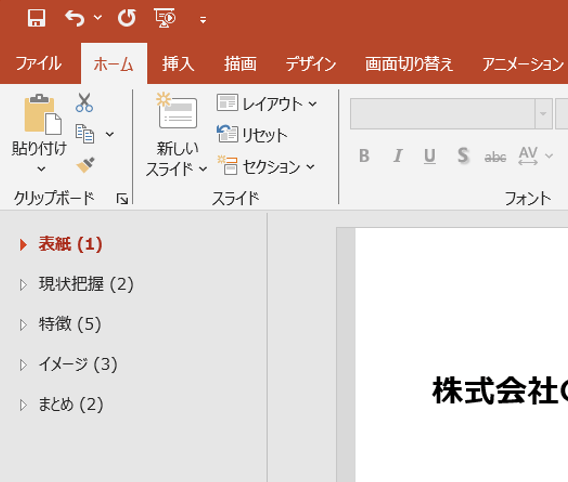
パワーポイントの特定のセクションを折りたたむに関する説明は以上です。
これでアナタもパワーポイントの特定のセクションを折りたたむを理解してくださいね。
■よく読まれている記事はこちらです
- 都道府県別、市区町村別で地図を色分け、色塗りしたい!!
- オブジェクトの大きさや形が勝手に変更されないようにする
- 画像の部分的なぼかしのテクニック
- 「スライドショーの表示モニター」を選択し、プレゼンをスマートに!
- パワーポイントでRGBを確認する方法
-
カテゴリー
- オンラインマニュアル, パワーポイント, 基礎知識 タグ